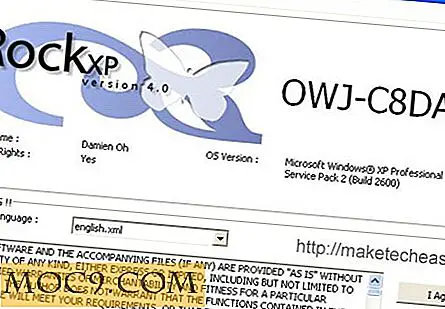Slik løser du DNS-feil og gjenoppretter tilgang til Internett
Har du opplevd en merkelig feil i nettleseren din når du prøver å få tilgang til et nettsted? Disse bestemte feilene angir at DNS har gitt en feil, for eksempel en DNS-oppslagsfeil. Du kan fortsatt bruke programmer som Skype eller online spill, men nettsteder vil nekte å laste. Enda mer irriterende, noen ganger påvirker denne feilen bare enkelte nettsteder. Så, hva er denne "DNS-feilen", hvorfor påvirker den nettsteder (eller bare noen), og hvordan løser du det?
Hva er en "DNS"?
"DNS" står for "Domain Name System", og det er vanligvis knyttet til en "DNS-server." Hvis du er usikker på hvordan lasting av et nettsted fungerer, hjelper det ikke virkelig med å avdekke hva en DNS gjør! La oss analysere hvilken rolle DNS utfører, slik at vi kan få en bedre ide om hvorfor det har feil og hvordan å fikse det.
En DNS-server virker mye som adresseboken på telefonen din. Når du vil ringe noen, kan du taste inn nummeret manuelt, men å huske alles tall er et stort problem. Det er så mye enklere å legge til nummeret i telefonens minne og knytte et navn til det - for eksempel "Mark" - slik at når du vil ringe til Mark, finner du navnet på listen og treffer samtale.

Det samme gjelder for datamaskinen din. Det vet ikke hva en "Google" eller "Facebook" eller "Twitter" er. Det vet imidlertid hva en IP-adresse er. Når du skriver inn et nettsted som "www.facebook.com", viser datamaskinen din at dette er en URL og går til adresseboken med nettadresser for å finne ut hvor Facebook er på nettverket. Dette er hva DNS-serveren gjør - det fungerer som en adressebok for nettadresser.
Hvorfor DNS-feil oppstår
Hva ville skje hvis adresseboken på telefonen din var ødelagt eller slettet? Hvis du skrev inn "Merk", kunne telefonen ikke se ham opp og kunne ikke ringe til ham. På samme måte, når du skriver inn en nettadresse i nettleseren din og DNS-serveren er nede, kan maskinen din ikke få en IP-adresse for den nettadressen. Siden datamaskinen din ikke vet hvordan du kommer til en "Google", kommer den tilbake med en DNS-feil.
Spesielt dyktige lesere vil innse at hvis du direkte skriver inn IP-adressen til et nettsted i adressefeltet, kan du surfe på nettet teknisk sett selv etter at DNS-serveren din ikke har reagert. Selv om dette er sant, ønsker vi ikke å huske hver IP-adresse for når DNS går ned! Det ville vært mye bedre hvis vi kunne fikse problemet i stedet.
Å fikse DNS-feil
Så det er nok om hva en DNS er. Nå, la oss ta en titt på alternativene du har når DNS-en din opptrer.

Flush DNS Cache
Hvis du besøker den samme siden mye, er det fornuftig for datamaskinen å huske adressene for nettadresser, slik at den ikke trenger å vise DNS-serveren hver gang. Denne lagringen av huskede nettadresser kalles DNS-bufferen. Noen ganger vil maskinen stole på dette for å løse en nettadresse, men hvis denne bufferen er skadet, vil den returnere en feil.
Windows
Spyling av DNS-hurtigbufferen i Windows er veldig enkelt. For å starte, trykk på Win-tasten og begynn å skrive cmd . Når kommandoprompt vises i søkeresultatene, høyreklikker du på det og velger "Kjør som administrator." Dette gir et forhøyet ledetekstvindu som kan godta endringer på systemnivå.

For å spyle DNS-cachen i Windows, skriv inn denne kommandoen:
ipconfig / flushdns
Mac OS X
Kommandoene for spyling av DNS på Apples operativsystem synes å endres med vindretningen. Det er omtrent fire separate og forskjellige kommandoer for hver separat versjon av OS X. Av denne grunn har vi bare inkludert de nyeste.
For å spyle DNS-cachen på Mac OS, må brukeren starte et terminalvindu. Gå over til applikasjonsområdet, se etter et program kalt "terminal", og start det. Med terminalen åpen, spyl alle DNS-leieavtaler fra din Mac og skriv inn denne kommandoen.
(OSX 10.10.4+)
dscacheutil-flushcache; sudo killall -HUP mDNSResponder
(OSX 10.10-10.10.3)
sudo discoveryutil mdnsflushcache; sudo discoveryutil utnsflushcaches
Linux
Hvis du bruker Linux, åpner du et kommandovindu og skriver inn:
/etc/init.d/nscd restart
Bruk en offentlig DNS-server

Hvis ovenstående ikke virker, er den ideelle løsningen å endre serveren du bruker. Kanskje serveren du bruker som standard, har gått ned, slik at du ikke kan løse nettadresser. En god offentlig DNS-server for å prøve når din dør er Google offentlige DNS-server. Den er plassert på "8.8.8.8" og "8.8.4.4." Du kan endre adapterinnstillingene for å bruke den DNS-serveren i stedet for standard-en.
Hvis du ikke er sikker på hvordan du endrer DNS-serveren for PCen, kan du se våre guider for Windows, Mac, Linux og Android.
Deaktiver sikkerhet (for kort tid!)
Det er ikke ideelt for sikkerhetsprogramvare å bli deaktivert mens du bruker Internett. En overveldende eller korrupte sikkerhetspakke kan imidlertid noen ganger blokkere utgående DNS-forespørsler, noe som resulterer i en DNS-feil. Hvis du har problemer og har prøvd alt ovenfor, kan du prøve å deaktivere brannmurer og andre sikkerhetsalternativer for å se om det løser det. Hvis det ikke gjør det, kan du prøve å avinstallere og installere programvaren på nytt, eller prøv en annen leverandørs programvare. Hvis det gjør det, husk å slå på programvaren igjen!
Konklusjon
DNS-serverproblemer kan være frustrerende å fikse, spesielt når du ikke vet hvordan feilene oppstår i utgangspunktet. Forhåpentligvis har du nå en bedre ide om hva som forårsaker disse feilene og hvordan du fikser DNS-baserte problemer når du surfer på nettet.